Πώς να μετατρέψετε αρχεία PDF σε μορφή JPG
Τι να ξέρετε
- Χρησιμοποιήστε έναν δωρεάν διαδικτυακό μετατροπέα όπως PDFtoJPG.net ή Pixillion, ή λήψη PDF σε JPEG για Windows.
- Σε Mac, ανοίξτε το PDF για να ξεκινήσετε την Προεπισκόπηση και επιλέξτε Αρχείο > Εξαγωγή > JPG.
- Για να εξαγάγετε εικόνες από ένα PDF και να τις μετατρέψετε σε JPG, χρησιμοποιήστε Λατρεύω το PDF. Για να συγχωνεύσετε σελίδες PDF σε ένα μεγάλο JPG, χρησιμοποιήστε το Filesmerge.com.
Αυτό το άρθρο εξηγεί πώς να μετατρέψετε ένα PDF σε α αρχείο JPG. Όταν αποθηκεύετε ένα PDF σε μορφή JPG, το έγγραφο δεν χρειάζεται πλέον να ανοίγει με α Αναγνώστης PDF και μπορεί να προβληθεί με τους περισσότερους θεατές εικόνων.
Εργαλεία μετατροπής PDF σε JPG
Υπάρχουν διάφοροι τρόποι για να αποθηκεύσετε ολόκληρες σελίδες από ένα PDF σε μορφή JPG. Η μέθοδος που θα επιλέξετε να χρησιμοποιήσετε θα πρέπει να εξαρτάται κυρίως από το λειτουργικό σύστημα που χρησιμοποιείτε και εάν έχετε ήδη τον μετατροπέα στον υπολογιστή σας.
PDFtoJPG.net
PDFtoJPG.net είναι ένα από τα πιο εύκολα μέρη για να μετατρέψετε κάθε σελίδα του PDF σε ξεχωριστή εικόνα σε μορφή JPG. Αυτός ο μετατροπέας PDF λειτουργεί σε Windows, macOS, Linux και σε οποιοδήποτε άλλο λειτουργικό σύστημα που υποστηρίζει πρόγραμμα περιήγησης. Απλώς μεταφορτώστε το PDF σε αυτόν τον ιστότοπο, επιλέξτε την ποιότητα JPG, περιμένετε τη μετατροπή σε JPG και, στη συνέχεια, πραγματοποιήστε λήψη οποιασδήποτε από τις σελίδες ως JPG ή κάντε λήψη ενός
PDFtoJPG.me είναι παρόμοιο, αλλά δέχεται μεγαλύτερα PDF και σας επιτρέπει να επιλέξετε μια σειρά σελίδων για μετατροπή.
Pixillion
Pixillion είναι ένα δωρεάν μετατροπέας αρχείων εικόνας για Windows και macOS που σας επιτρέπει να φορτώσετε ένα PDF στο πρόγραμμα και στη συνέχεια να το μετατρέψετε σε JPG. Μπορείτε επίσης να προσαρμόσετε την ανάλυση, να κλιμακώσετε τις εικόνες, να αναστρέψετε τις σελίδες, να περιστρέψετε τις σελίδες, προσθέστε ένα υδατογράφημα στις εικόνες και πολλά άλλα. Κάθε σελίδα στο PDF θα αποθηκεύεται ως ξεχωριστό αρχείο JPG.
Εφαρμογή PDF σε JPEG για Windows
Εάν έχετε Windows 10, ίσως προτιμήσετε να χρησιμοποιήσετε το PDF σε JPEG εφαρμογή Windows. Απλώς ανοίξτε το PDF σε αυτό το πρόγραμμα, επιλέξτε έναν φάκελο και, στη συνέχεια, πατήστε το Μετατρέπω κουμπί για να δημιουργήσετε ένα JPG για κάθε σελίδα του PDF.
Εφαρμογή PDF σε JPG Mac
Οι χρήστες macOS είναι καλύτερο να χρησιμοποιούν το ενσωματωμένο εργαλείο PDF για να μετατρέψουν PDF σε JPG. Ανοίξτε το PDF για να ξεκινήσετε την Προεπισκόπηση (ή ανοίξτε πρώτα την Προεπισκόπηση και μεταβείτε στο Αρχείο > Ανοιξε… εάν δεν ξεκινά αυτόματα) και μετά επιλέξτε JPG μέσα από Αρχείο > Εξαγωγή… επιλογή μενού. Μπορείτε επίσης να κάνετε δεξί κλικ σε οποιαδήποτε από τις σελίδες από το αριστερό παράθυρο για να εξαγάγετε τη σελίδα PDF σε JPG.
Photoshop
Εάν έχετε Adobe Photoshop ήδη στον υπολογιστή σας, μπορείτε να το χρησιμοποιήσετε για να μετατρέψετε μια σελίδα PDF σε JPG. Απλώς ανοίξτε το PDF όπως θα κάνατε με οποιαδήποτε εικόνα, επιλέξτε το Σελίδες επιλογή και, στη συνέχεια, χρησιμοποιήστε το Αρχείο > Αποθήκευση ως... επιλογή μενού για αποθήκευση της σελίδας ως αρχείο εικόνας JPG.
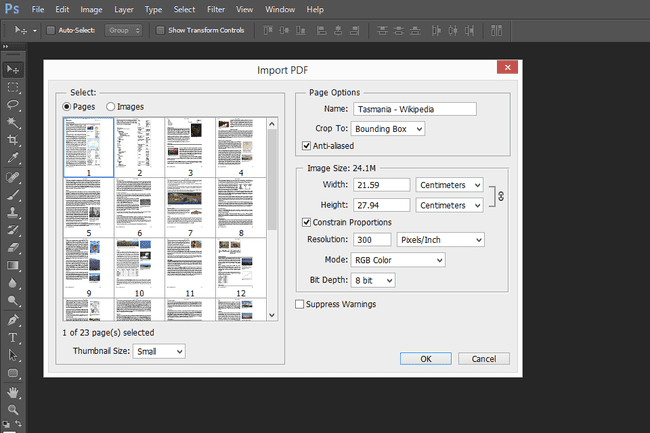
Adobe Acrobat
Adobe Acrobat είναι παρόμοιο με το Photoshop: δεν είναι δωρεάν, αλλά αν το έχετε, είναι τέλειο για μετατροπή PDF σε JPG. Ανοίξτε το PDF και μετά μεταβείτε στο Αρχείο > Εξαγωγή σε > Εικόνα > JPEG για να μετατρέψετε όλες τις σελίδες PDF σε αρχεία JPG.
Άλλα εργαλεία
Μερικοί άλλοι μετατροπείς PDF σε JPG, ορισμένοι από τους οποίους υποστηρίζουν μαζικές μετατροπές, περιλαμβάνουν Μετατροπέας PDFMate PDF, UniPDF, EasyPDF.com, DocuFreezer, Boxoft PDF σε JPG, LightPDF, Icecream PDF Converter, και UnitePDF. Μερικοί Διαχωριστές PDF μπορούν επίσης να μετατρέψουν PDF σε JPG.
Το DocuFreezer παράγει ένα υδατογράφημα σε όλες τις σελίδες που έχουν μετατραπεί εάν χρησιμοποιείτε τη δωρεάν έκδοση και τα EasyPDF.com, LightPDF και UnitePDF είναι τα μόνα από αυτήν τη λίστα που είναι online μετατροπείς PDF σε JPG. Τα άλλα είναι προγράμματα που εγκαθιστάτε στον υπολογιστή σας.
Συγχώνευση σελίδων JPG σε ένα αρχείο
Εάν δεν θέλετε οι σελίδες PDF που έχουν μετατραπεί να είναι ξεχωριστές, μεμονωμένες JPG, αλλά μόνο ένα μεγάλο αρχείο JPG με όλες τις σελίδες συγχωνευμένες, πρέπει να χρησιμοποιήσετε ένα εντελώς διαφορετικό εργαλείο. Filesmerge.com είναι ένα παράδειγμα ιστότοπου που μπορεί να συγχωνεύσει όλες τις σελίδες JPG σε ένα αρχείο, είτε οριζόντια είτε κατακόρυφα, το οποίο μπορεί να είναι ευκολότερο να αποσταλεί ή να αποθηκεύσει αντί να κρατήσει όλες τις σελίδες ξεχωριστές αρχεία.
Μετατροπή εικόνων PDF σε JPG
Ένας άλλος τρόπος για να μετατρέψετε ένα PDF σε JPG είναι εάν θέλετε να αποθηκεύσετε τις εικόνες από το PDF σε μορφή JPG. Με άλλα λόγια, μπορείτε να εξαγάγετε όλες τις εικόνες από ένα PDF και να μετατρέψετε καθεμία από αυτές σε JPG.
Ένας τρόπος για να το κάνετε αυτό από οποιοδήποτε λειτουργικό σύστημα είναι με έναν διαδικτυακό μετατροπέα PDF σε JPG. Λατρεύω το PDF είναι ένας από τους καλύτερους τρόπους για να το κάνετε αυτό επειδή μπορείτε να φορτώσετε το PDF από (και να αποθηκεύσετε τα JPG σε) τον υπολογιστή σας, Google Drive λογαριασμός ή Dropbox. Εάν εξαχθούν πολλά JPG, θα τα λάβετε σε ένα αρχείο ZIP.
Μπορείτε επίσης να λάβετε εικόνες JPG από ένα PDF χρησιμοποιώντας το Photoshop (επιλέξτε το εικόνες επιλογή αφού επιλέξετε το PDF για άνοιγμα) ή Adobe Acrobat (Εργαλεία > Εξαγωγή PDF > Εικόνα > Εξαγωγή όλων των εικόνων).
Μετατροπές PDF σε JPG
Η μετατροπή PDF σε JPG είναι συχνά χρήσιμη όταν μοιράζεστε ένα PDF, επειδή δεν χρειάζεται να ανησυχείτε μήπως το άλλο άτομο έχει πρόγραμμα προβολής ή προσθήκη PDF στον υπολογιστή του ή ένα πρόγραμμα ανοίγματος PDF στο τηλέφωνό του. Ωστόσο, υπάρχουν ορισμένα μειονεκτήματα στη μετατροπή PDF σε JPG, τα οποία θα πρέπει να λάβετε υπόψη πριν κάνετε τη μετατροπή.
Ένας άλλος τρόπος για να αποθηκεύσετε ένα PDF ως αρχείο JPEG είναι να χρησιμοποιήσετε έναν ειδικό μετατροπέα που μετατρέπει μόνο το εικόνες από το PDF. Μπορείτε να χρησιμοποιήσετε αυτόν τον τύπο μετατροπέα εάν θέλετε μόνο τις εικόνες από το PDF. ο μετατροπέας θα εξαγάγει τις εικόνες του PDF και θα αποθηκεύσει καθεμία από αυτές σε μορφή JPG.
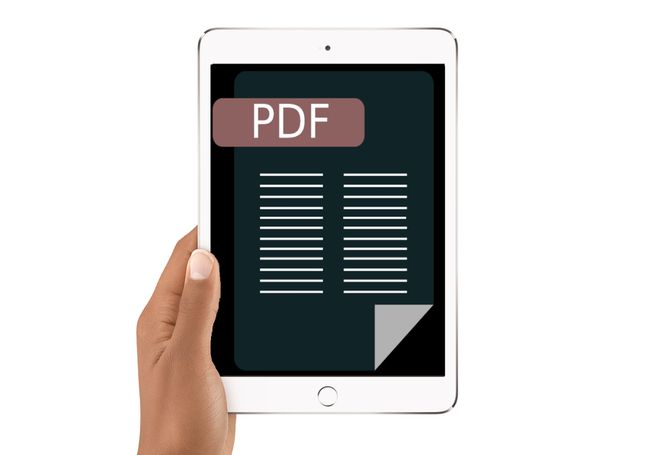
Pixabay / Δημόσιος Τομέας
Πρέπει να το κάνετε;
Αν και υπάρχουν πλεονεκτήματα από την αποθήκευση ενός PDF σε JPG, είναι σημαντικό να γνωρίζετε τι πραγματικά συμβαίνει όταν κάνετε τη μετατροπή. Δεδομένου ότι ένα PDF είναι α έγγραφο, και ένα JPG an εικόνα, δύο εντελώς διαφορετικούς τύπους αρχείων, δεν μπορείτε να μετατρέψετε χωρίς να χάσετε ορισμένες πτυχές του PDF.
Για παράδειγμα, εάν θέλετε ποτέ να επεξεργαστείτε το κείμενο εντός του PDF, μπορείτε να εξετάσετε το ενδεχόμενο να το διατηρήσετε σε μορφή PDF (ή τουλάχιστον να μην διαγράψετε το αρχικό PDF μετά τη μετατροπή σε JPG). Ενώ τα περισσότερα αρχεία PDF μπορούν να επεξεργαστούν χρησιμοποιώντας α Επεξεργαστής PDF, οι περισσότεροι από αυτούς πιθανότατα δεν μπορούν να κάνουν το ίδιο σε ένα JPG και πιθανότατα θα δυσκολευτείτε να βρείτε έναν καλό μετατροπέα JPG σε κείμενο.
Ένα άλλο πρόβλημα με τους μετατροπείς PDF σε JPG είναι ότι κατά τη μετατροπή, οποιοδήποτε ενσωματωμένο περιεχόμενο, όπως σελιδοδείκτες ή ήχος, χάνεται και δεν μπορεί να χρησιμοποιηθεί στο JPG. Αν δεν διατηρήσετε το αρχικό PDF για πρόσβαση σε αυτά τα πράγματα, δεν μπορείτε ποτέ να τα ανακτήσετε, καθώς δεν μπορείτε να μετατρέψετε το JPG σε PDF και να περιμένετε να ανακτήσετε αυτά τα ενσωματωμένα αντικείμενα.
